Neden iphone'u itunes ile bağlayamadım? İtunes'daki yazılım güncelleme hatalarını düzeltin
IPhone'u iTunes'un masaüstü sürümüne bağlama sürecinde yanlış bir yanıt alma hatası olan bir pencere görüntülenebilir. İngilizce yazılım aşağıdaki hata metnini veriyor: “geçersiz yanıt alındı”. Bu sistem mesajını ortadan kaldırmak için kullanılan yöntem işletim sistemibilgisayarınızda yüklü olan.
Bileşen performans kontrolü
"Aygıttan geçersiz bir yanıt alındı" hatası nedeniyle iTunes’u etkinleştirmek, bellenimi güncellemek ve telefonun yedek kopyalarını almak imkansız hale gelir. İşletim sisteminizde belirli eylemlere başlamadan önce, aşağıdaki bileşenleri gözden geçirmenizi öneririz:
- PC'nizde yüklü olup olmadığını antivirüs yardımıyla kontrol edin. Herhangi bir hata veya kötü amaçlı yardımcı program tespit ederseniz, indirerek yazılımı yeniden yükleyin. kurulum dosyası resmi Apple web sitesinden;
- Apple Mobile Device tanıma özelliği PC'nizde çalışmayabilir. Ityuns'u başka bir bilgisayara kurmayı deneyin ve tekrar bağlanın;
- USB konektörüyle ilgili sorunlar da hatalara neden olabilir. Telefon PC'ye bağlanır, ancak, arayüz etkileşiminin olmamasından dolayı uygulamalar cihazı algılamamaktadır;
- Kablo. Arızalı olabilir. Başka bir benzer tel kullanın.
Bu yöntemler bağlantı sorununu çözmezse, bilgisayarınızı kişiselleştirmek için ilerlemelisiniz.
PC'ye ilk IPhone bağlantısı
Telefonun bilgisayarla senkronizasyonunu daha önce yapılandırmadıysanız, PC'yi "güven" aygıtları listesine eklemelisiniz. İPhone sonraki tüm bağlantıları otomatik olarak yürütür ve “cihazdan geçersiz bir yanıt alındı” hatası artık görünmez.
USB'ye bağlandıktan hemen sonra, şekilde gösterilen mesaj görünene kadar bekleyin. Reddetmeyin, ancak "Devam Et" i tıklayın. Ardından senkronizasyonun tamamlanmasını bekleyin. Tüm parametreler otomatik olarak yapılandırılacaktır. Sorunların ortaya çıkmasına neden olan bu isteğin iptal edilmesidir.
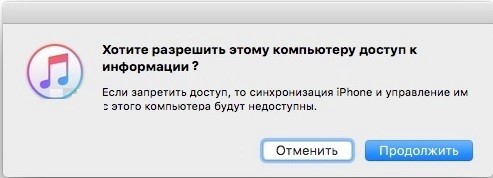
MAC OS için talimatlar
Erişim izni penceresi görünmüyor mu? Kendin açabilirsin. MAC OS kullanıcıları için:
- Bir komut istemi açın;
- Dizine gitmek için menüyü tıklayın;
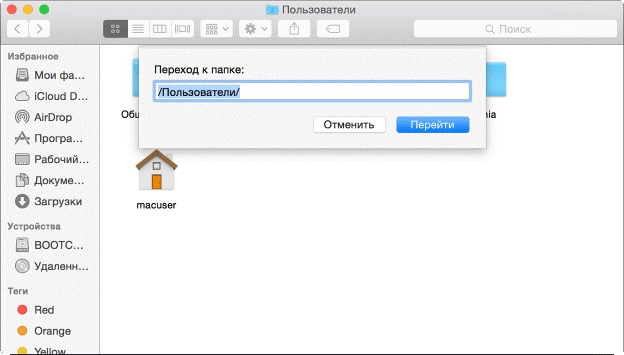
- Metin kutusuna “// var / db / lockdown” (tırnak işaretleri olmadan) yazın. Açılan klasörde kayıtlı tüm sertifikaları silin;
- Yeniden Başlatma.
Windows Talimatları
Windows kullanıcılarının bu adımları tekrar etmesi gerekir:
- Kontrol paneline gidin;
- Klasör seçenekleri menüsünü açın;
- “Görünüm” sekmesine tıklayın ve “Gizli dosyaları göster” in yanındaki kutuyu işaretleyin;
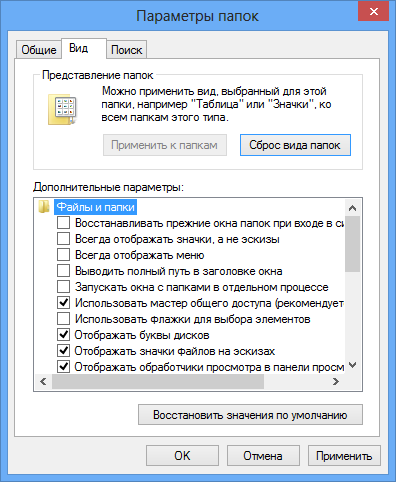
- Uygulama Verileri dizinindeki sistem diskinde, Kilitleme klasörünü bulun ve içeriğini silin.
Sıfırlamadan sonra, işletim sistemini yeniden başlattığınızdan ve telefonu tekrar bağladığınızdan emin olun. Açılış sürecinde, Aytyuns onaylanması gereken bir “güven” mesajı gösterecektir.
Antivirüs ayarı
Bilgisayarınızda bir virüsten koruma yazılımı yüklü ve etkinse, telefona bağlanırken devre dışı bırakmanız önerilir. Çalışan bir tarama sistemi yanlışlıkla IOS'yi kötü amaçlı bir yardımcı program olarak tanıyabilir.
Ayrıca, devre dışı bırakmalısınız otomatik kontrol Güvenli bağlantı Bu Defender ağ ayarlarında yapılabilir.
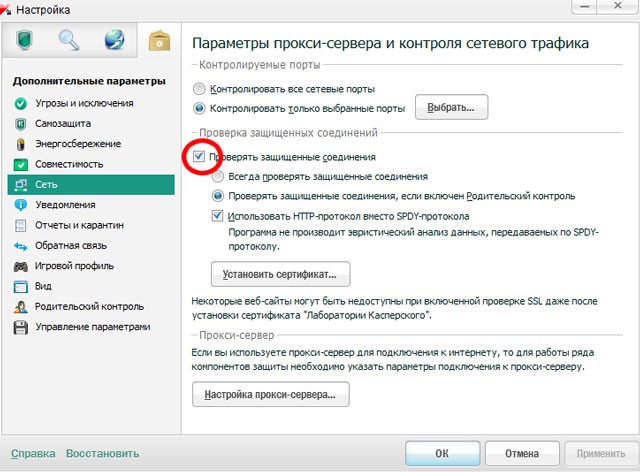
Hatalı bir bağlantı problemi, yeni üretici yazılımının hatalarının bir sonucu olabilir. Geri alabilirsiniz yüklü sürüm İşletim sistemi kullanarak yedek kopya iCloud.
İPhone, iPad veya iPod'unuzu geri yüklemeye veya güncellemeye çalıştığınızda iTunes, yazılım güncelleme sunucusuna bağlanamıyorsa ne yapacağınızı öğrenin.
Güncellemek için iTunes’u kullandığınızda veya iphone kurtarmaiPad veya iPod’da, İnternet bağlantısının olmadığı için iTunes’un yazılım güncelleme sunucusuna bağlanamadığını belirten bir uyarı görüntülenebilir. İnternet bağlantısının etkinliğini kontrol edip tekrar denemeniz önerilir. Çağrıları gidermek için aşağıdaki adımları izleyin.
İTunes kullanmadan iOS cihazınızı güncelleyin veya geri yükleyin
Parolanızı ve cihazınızı unuttuysanız veya cihaz bulunduysa, bir iOS cihazını güncellemek veya geri yüklemek için ITunes kullanılmalıdır.
Bu durum ortaya çıkmazsa, yükseltme veya geri yükleme yapabilirsiniz. iTunes cihazıaşağıdaki adımları takip ederek.
- İPhone'unuzu, iPad'inizi veya iPod touch bilgisayardan.
- Cihazda Wi-Fi'yi açın. Yazılım güncellemelerini indirirken kişisel bir erişim noktası yerine ağa bağlanmanız önerilir.
- Cihazınızı Ayarlar\u003e Genel\u003e Yazılım Güncelleme'yi seçerek güncelleyin.
Bu sorunu çözmezse ,.
İnternete ve iTunes Mağazasına Bağlanın
Bilgisayarınızda bir tarayıcı açın ve web sayfasını yükleyip yükleyemediğinizi görün. Ardından iTunes Store'a bağlanmayı deneyin.
- İnternete bağlanamıyorsanız, yardım için bilgisayar yöneticinize veya İnternet servis sağlayıcınıza başvurun. Veya başka bir bilgisayar veya ağ kullanmayı deneyin.
- İnternete bağlanabiliyorsanız, ancak iTunes Store'a bağlanmayı denediğinizde bir hata mesajı alıyorsanız, bir çözüm arayın.
- İnternete bağlanabiliyorsanız, ancak iTunes Store boş bir sayfa gösterir.
Bu çözümler sorunu çözmezse,
Hosts dosyasını değiştir veya sıfırla
Ana bilgisayar dosyası, yazılım güncelleme sunucusuna erişimi engelleyebilir. Düzenleme ve sıfırlama prosedürü aşağıdadır. ana dosya.
Mac'te
Bir servis bilgisayarı kullanıyorsanız, ana bilgisayar dosyasını değiştirmeden önce bilgisayar yöneticinize danışın.
- Finder'da, menü çubuğunda Programlar\u003e Yardımcı Programlar\u003e Terminal'i seçin.
- Terminal programında, aşağıdaki komutu girin ve hosts dosyasını açmak için Enter tuşuna basın:
sudo nano / private / etc / hosts - İstendiğinde, kullanıcı şifresini girin. Terminal penceresinde, şifreyi girerken hiçbir şey gösterilmediğini lütfen unutmayın.
- Ana bilgisayar dosyasına gitmek için klavyenizdeki ok tuşlarını kullanın.
- Herhangi bir satır apple.com içeriyorsa, sayı karakterini (#) ve bu satırın başına bir boşluk ekleyin.
- Hosts dosyasını kaydetmek için Control-O tuşlarına basın.
- Dosya adı istemi göründüğünde, Enter tuşuna basın.
- Çıkmak için Control-X tuşlarına basın.
Bu sorunu çözmezse, güvenlik yazılımının eski veya yanlış yapılandırılmış olması mümkündür. kutu
Aytyunsu iPhone ile bağlantı kuramadı
İnternette ayda 50 bin nasıl kazanılacağını bilmek ister misiniz?
Igor Krestinin ile yaptığım röportajı izle
=>>
Aytyuns, cihazdan geçersiz bir yanıt alındığından iPhone'a bağlanamadığında ne yapmalıyım? Geçenlerde bir makale yazdım, “Okumanı tavsiye ederim.
Ve bugün Aytyun'ların iPhone ile bağlantı kuramadığı durumu göz önüne alacağız. Bu sorunu çözmenin yollarını analiz edelim.
Apple tarafından üretilen mobil cihazları senkronize ederken, ek program iTunes, çeşitli hatalar yayınladı.
Sonuç olarak, kullanıcı elma gadget'ında ihtiyaç duyulan her şeyi indiremez. En yaygın hata, cihazdan gelen geçersiz yanıt nedeniyle bağlantı hatası kaydı olan bir sistem penceresinin görüntülenmesidir.
Aytyunsu, cihazdan geçersiz bir yanıt alındığı için iPhone'a bağlanamadı
Bu durumda ne yapmalı? Benzer bir yazıya sahip bir pencere atladıysa, iPhone'un PC ile olan bağlantısını kesmek ve Aytüns'ü kapatmak gerekir. Bundan sonra, Kilitleme adlı dosyaları içeren bir klasör bulmanız gerekir. İşletim sistemine bağlı olarak, onu bulma yolları biraz değişebilir.
Örneğin, Mac OS X kullanıcıları için, arama “Git” in seçildiği Finder, ardından “Klasöre git” ile yapılır. Ardından / var / db / lockdown satırı girilir ve girdiye tıklayın.
Bu durumda, Kilitleme klasörünü, sadece içerdiği dosyaları silmenize gerek yoktur. Bundan sonra, PC yeniden başlatılır.
Windows 7, 8, 10 ve Vista için
Windows 7, 8, 10 ve Vista kullananların Başlat menüsüne gidip Denetim Masası'nı açması gerekecek. Sonra sağ üst köşede, "Ara" satırını bulun ve "Gizli dosya ve klasörleri göster" girin.
Listeden “Gizli dosyaları, klasörleri ve sürücüleri göster” i not etmek ve “Tamam” ı tıklamak gerekir. Bundan sonra, istenen bölüme gitmek için, aşağıdaki linkini "C: / ProgramData / Appl" kullanmanız gerekecektir.
Bu durumda yapmanız gereken tam kaldırma Bilgisayar da yeniden başlatıldıktan sonra, Geri Dönüşüm Kutusu'ndan olanlar da dahil olmak üzere Kilitleme dosyalarına sahip klasörler.
Windows XP kullanıyorsanız, algoritma diğer benzer sistemlerle aynıdır, yalnızca istediğiniz bölüme gitmek için “C: / Belge Ayarları / Tüm Kullanıcılar / Uygulama Verileri / Elma” adresini girmeniz gerekir. Ayrıca Kilitleme klasörünü silin ve PC'nizi yeniden başlatın.
Hata kaybolmazsa ne yapmalı?
Bazen, Kilit klasörünü temizledikten sonra bile, bilgisayarı yeniden başlattıktan ve sonraki bağlantıdan sonra hata devam edebilir. Ne yapmalı Bu durumda, iTunes’a güncelleme yapmak ve yeniden bağlanmayı denemek faydalı olacaktır.
Aytyunlar iPhone'a bağlanamadıysa, güncellemeden sonra bile cihazdan geçersiz bir yanıt alındığından, programı kaldırıp yeniden yüklemek faydalı olacaktır.
Antivirüs programı
Başka bir problem iş antivirüs programıPC'de yüklü. Çoğu zaman, Kaspersky Anti-Virus sahipleri cihazdan gelen geçersiz bir yanıt şeklinde bir hatayla karşılaşırlar.
Bu durumda, içine girmeniz, "Ağ" bölümünü seçmeniz ve "Güvenli bağlantıları denetle" seçeneğini devre dışı bırakmanız gerekir. Ardından, iPhone ve Aytüns senkronizasyonunu başlatmak için tekrar deneyin.
Sistemi güncellememe gerek var mı yok mu?
Sistemi yükseltmek kesinlikle gerekli bir şey. Ancak çok önemli bir nokta var. Bir sonraki Aytüns güncellemesinin veya iPhone için ürün yazılımının derhal yeniden yüklenmesinin ardından piyasaya sürülmeye değmez.
Nedenini açıklayacağım. Gerçek şu ki, yeni bir sürüm çıktığında, program geliştiricilerin daha sonra çözecekleri bazı hatalar var.
Bu nedenle, sabrınızla stoklanmaya çalışın ve yeni sürümün iyi çalışacağı zamanı bekleyin. Güncellemelerin sağlığıyla ilgili forumlardaki bilgileri periyodik olarak gözden geçirin.
Güncellemenin yüklenmesi daha önce gerçekleştiyse ve bu durumda, cihazdan geçersiz bir yanıt şeklinde bir hatanın göründüğü bir durumla karşı karşıya kaldıysanız ve düzeltmek için çeşitli seçenekler denediyseniz, ancak hiçbir şey değişmedi. önceki sürüm Yazılım ( yazılım) cihaz ve Aytunlar.
Bu işlem yayın tarihinden 2 hafta sonra yapılır. yeni versiyon, sonra eskiye dön iOS sürümü programlar başarısız. Bu nedenle dikkatli olun.
Ayrıca, Aytun'ların ilk kurulumu veya güncellenmesi sırasında, "Bu bilgisayara güven" girişinde bir pencere görünebilir. Çoğu zaman bu noktada, kullanıcılar başarısızlığa tıklar, çünkü onay için anahtarın genellikle bulunduğu taraftan bulunur. Bu nedenle, işlemlerinizi tekrarlamanız ve istediğiniz düğmeyi tıklamanız gerekir.
Özetlemek
Gördüğünüz gibi sorunu çözmek için çeşitli seçenekler var. Ayrıca, programın işleyişinde herhangi bir sorunla karşılaşırsanız veya başka bir sorunla karşılaşırsanız (örneğin, güncelleme işleminden sonra cihazınızı programla senkronize edemezsiniz), “Destek” bölümündeki resmi Apple.com web sitesi aracılığıyla, bir ilgi sorusu sorma fırsatı. Bu bölüm müşterilere teknik destek sağlamak amacıyla hazırlanmıştır.
Not; Ortaklık programlarına kazançlarımın ekran görüntülerini ekliyorum. Ve size hatırlatırım ki herkes bir acemi bile olabilir! Asıl mesele bunu doğru yapmak, yani zaten kazananlar, yani profesyonellerden öğrenmek demektir.
Acemilerin yaptığı hataları bilmek ister misiniz?
Yenilerin% 99'u bu hataları yapar ve işinde başarısız olur ve çevrimiçi para kazanır! Bak, bu hataları tekrar etmemek için - “SONUCU ÖLENEN BAŞLAYANLAR İÇİN 3 + 1 HATALAR”.
Muhtemelen bildiğiniz gibi iTunes Store, Apple'dan çeşitli medya içeriği satan çevrimiçi bir mağazadır: müzik, filmler, oyunlar, uygulamalar, kitaplar vb. Birçok kullanıcı bu mağazada iTunes Store'dan alışveriş yapabilir. Ancak, yerleşik mağazayı ziyaret etme isteği, iTunes iTunes Store'a bağlanamıyorsa her zaman başarılı olamaz.
İTunes Mağazasına erişimin engellenmesi çeşitli nedenlerle ortaya çıkabilir. Bu makalede, mağazaya erişimi ayarlayabileceğinizi bilerek tüm nedenleri göz önünde bulundurmaya çalışacağız.
Sebep 1: İnternet Bağlantısı Yok
En yasak olanla başlayalım, aynı zamanda iTunes Store ile bağlantı kurulmamasının en popüler nedeni.
Bilgisayarınızın sağlam, yüksek hızlı bir İnternet bağlantısına bağlı olduğundan emin olun.
Sebep 2: Eski iTunes
eski iTunes'un sürümleri Bilgisayarınızda düzgün çalışmayabilir, örneğin iTunes Store'a bağlantı eksikliği gibi çeşitli sorunlar olabilir.
Tek yapmanız gereken iTunes güncellemelerini kontrol etmektir. Programın güncellenmiş bir sürümü indirilebilirse, yüklemeniz gerekir.
Sebep 3: iTunes işlemlerinin anti-virüs engellemesi
Bir sonraki en popüler sorun, bazı iTunes işlemlerinin antivirüs tarafından engellenmesidir. Programın kendisi iyi çalışabilir, ancak iTunes Store'u açmaya çalıştığınızda bir hatayla karşılaşabilirsiniz.
Bu durumda, antivirüs çalışmasını devre dışı bırakmayı denemeli ve ardından iTunes Store'u test etmelisiniz. Bu adımları tamamladıktan sonra mağaza başarıyla indirildiyse, virüsten koruma ayarlarına gitmeniz ve iTunes'u dışlama listesine eklemeye çalışmanız ve ayrıca ağ taramasını devre dışı bırakmayı denemeniz gerekir.
Sebep 4: değiştirilmiş ana dosya
Bu sorun genellikle bilgisayarınıza yerleşmiş virüslerden kaynaklanır.
Başlamak için, virüsten koruma yazılımınızla derin bir sistem taraması yapın. Ayrıca, aynı prosedür için, yalnızca tehdit bulmanız için değil, aynı zamanda güvenli bir şekilde ortadan kaldırmanız için ücretsiz Dr.Web CureIt yardımcı programını da kullanabilirsiniz.
Virüs temizleme işlemini tamamladıktan sonra, bilgisayarı yeniden başlattığınızdan emin olun. Şimdi durumu kontrol etmelisin ana dosya ve eğer böyle bir ihtiyaç varsa, onları eski hallerine geri gönderin. Bunun nasıl yapılacağı resmi Microsoft web sitesinde daha ayrıntılı olarak açıklanmaktadır.
Sebep 5: Windows Güncellemesi
Apple'ın kendisine göre, güncellenmemiş Windows da iTunes Store'a bağlanamamaya neden olabilir.
Bu olasılığı ortadan kaldırmak için, Windows 10'da pencereyi açmanız gerekir. "Seçenekler" klavye kısayolu Kazan + I ve sonra bölüme gidin "Güncelleme ve Güvenlik" .
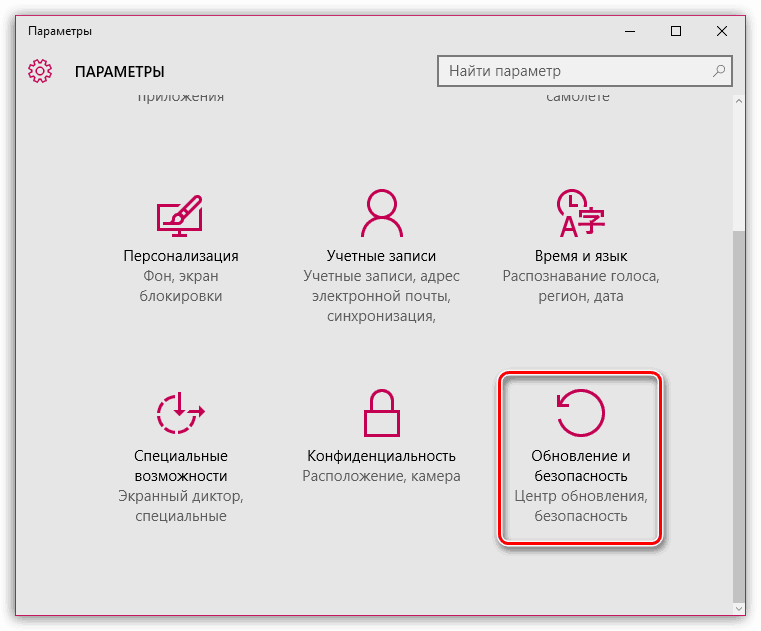
Yeni pencerede düğmesine tıklayın. "Güncellemeleri kontrol et" . Güncellemeler sizin için bulunursa, yükleyin.
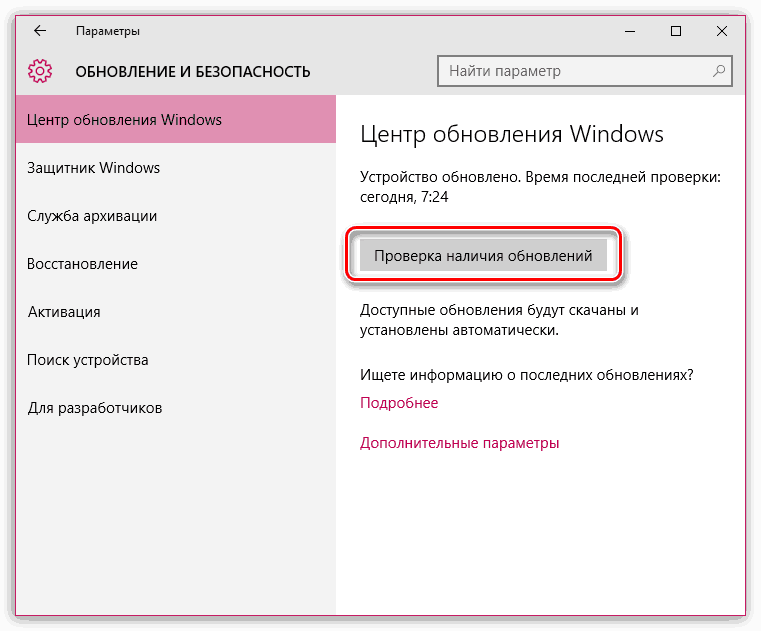
Aynısı genç olanlar için de geçerli. windows sürümleri. Menüyü aç "Kontrol Paneli" - "Merkez windows kontrolü» , güncellemeleri kontrol et ve istisnasız tüm güncellemeleri yükle.
Sebep 6: Apple sunucularında sorun
Kullanıcı şeklinden kaynaklanmayan son sebep.
Bu durumda, beklemekten başka yapacak bir şeyin kalmadı. Belki de sorun birkaç dakika içinde ve belki birkaç saat içinde çözülecektir. Ancak bir kural olarak, bu gibi durumlar yeterince hızlı bir şekilde çözülür.
Bu makalede, iTunes Store'a neden bağlanamamanızın ana nedenlerine baktık. Umarız bu yazı size yardımcı olmuştur.
Yazılım ürünleri ile birlikte iPhone ve iPad gibi Apple cihazları da en güvenilirlerden. Bununla birlikte, hataların ortaya çıkmasına karşı sigortalı değillerdir. Özellikle, müzik bazen iTunes'tan iPhone'a senkronize edilmiyor. Bunun nedenleri çok olabilir. Bu, özellikle apple cihazı bir pencereye veya dizüstü bilgisayara bağlanır; Ama sorunu çözebilirsin. Aşağıda bu tür hataları çözmeye yardımcı olmak için en basit yolları vardır.
iPhone iTunes ile senkronize olmuyor: neden?
Herhangi bir Apple aygıtının sahibini gizleyen ilk sorun, ilgili aygıt sürücüsünün Windows'ta eksik veya yanlış yüklenmiş olmasıdır. Bu, dahili bir sürücüdeki bilgileri tanıma anlamında aynı iPhone'u bir USB cihazı ile başlatmak değildir.
Sorun çoğunlukla, iTunes kontrol programının iletişim oturumu denemesi sırasında iPhone'a bağlanamamasıdır. Ve bu, programın kendisinin “arabası” olması nedeniyle olabilir. En kolay çıkış yolu, geliştiricinin web sitesinden veya AppStore'dan indirilen Windows için resmi yükleyiciyi kullanarak iTunes'u yeniden yüklemek olacaktır.
Müzik iTunes'tan iPhone'a senkronize etmiyor: ilk önce ne yapmalı?
Ama bu sadece bilgisayar programları. Ancak, iPhone'un mobil aygıtta doğrudan 54) ile senkronize edilmemesi de olur.
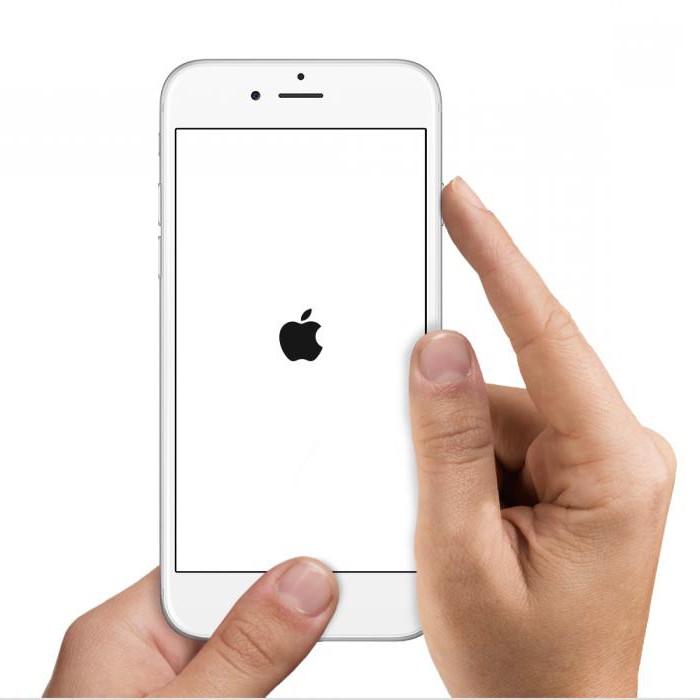
Üreticinin kendisi, aygıtları yeniden yüklemeyi, dosyaları kütüphanede birleştirmeyi (ve küçük parçalar halinde), içeriği silmeyi ve PDF dosyalarını çıkarmadan tekrar indirmeyi önerir. Belki de iPhone'un iTunes ile senkronize etmemesi sorunu çözülecektir. Ancak, başka bazı noktaları göz önünde bulundurmaya değer.
Yeniden yetkilendirme
Bazı durumlarda, cihaz bağlı görünebilir, ancak gerçekte bu gerçekleşmez. Bu tür arızaları düzeltmek için hesabınızdan çıkmanız ve tekrar girmeniz yeterlidir.
En uç durumda, "hesap" silinmeli ve cihazı yeniden başlattığınızda tekrar belirtin. Bazen yardımcı olur.
Kablosuz sorun giderme
Daha da kötüsü, iPhone WiFi üzerinden iTunes ile senkronize edilmediğinde. Doğrudan ağ ayarlarını kontrol etmeniz gerekecek windows sistemi şu anda en aktif olarak kullanılan dördüncü sürümün (v4) doğru TCP / IP protokol parametrelerinin kurulmasıyla (IPv6 sürümü henüz bize ulaşmadı).
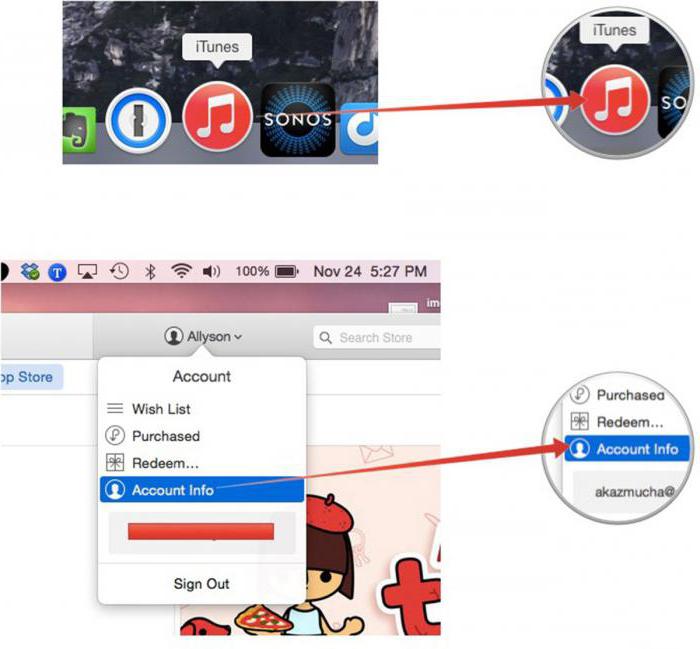
En basit durumda, makinedeki adreslerin alınmasını ayarlamanız gerekir, ancak bazen DNS parametrelerini ayarlamak için kullanabilirsiniz google hizmetleriadresleri dört veya iki sekiz ve iki dört ayaktan oluşur.
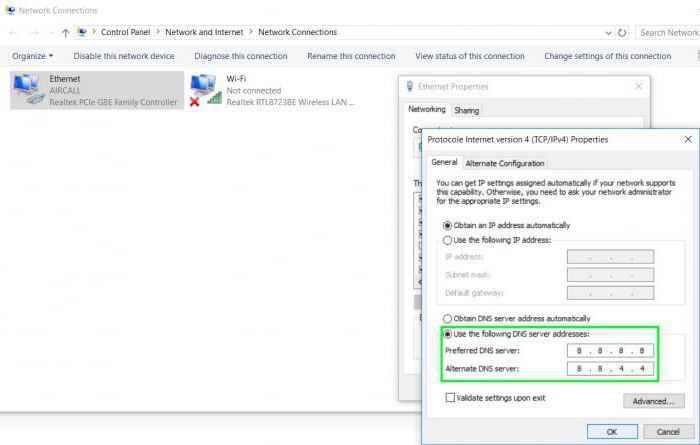
İşletim sistemini sıfırlayın ve yeniden yükleyin
Son olarak, iTunes'un iPhone'a bağlanamadığını belirten bir hata almaya devam ederseniz, genel sıfırlamayı deneyebilirsiniz. Bunu yapmak için, kişisel verileri ve parametreleri ana bölümden silmek için menüyü kullanın.
Bundan sonra, iPhone'un iTunes ile senkronize edilmediği bir durum varsa, daha katı yöntemler kullanmanız gerekecektir.
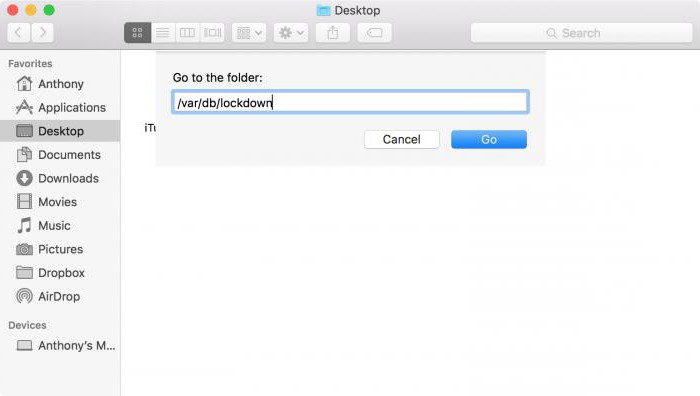
Bu durumda, tüm programları kapatmanız ve Apple bilgisayarında veya PC'de, Finder uygulamasını çağırmanız gerekir; bunun ardından Apple, Ctrl + Cmd + G klavye seçeneğini basılı tutar (Windows için çalışmaz), burada / var / db / lockdown yazmanız gerekir (kilit açma gerçekleşir) . Windows'ta hala gizli olan AppData dizinine girmeyi deneyebilir ve Apple dizinini oradan silebilirsiniz, ancak bunun en iyi seçenek olmadığını düşünüyorum.
Sonuç
Yukarıdaki materyallerin hepsinden görülebileceği gibi, iPhone'un iTunes ile neden senkronize edilmediği sorusu bitkin sayılabilir. Aslında, çoğu durumda, sistemin tamamen yeniden kurulmasına başvurmak veya yeni bir üretici yazılımı indirmek gerekli değildir. Yukarıda tarif edilen yöntemler yeterli olacaktır. Asla bilemezsiniz, belki de cihazın düzenli olarak yeniden başlatılması yardımcı olacaktır. Evet, telefondaki bir uygulama şeklinde yazılımı yeniden yüklemek ve Windows'lu bir bilgisayar da zarar vermez.
Öte yandan, yukarıdaki yöntemlerin tümü yardımcı olmazsa ve müzik iPhone'daki iTunes ile senkronize olmazsa, sahip olduğunuz içerikten olmamalısınız. En azından en kolay çözüm çıkarmak iTunes yazılımı gemideki bir Windows PC'den (ve tam olarak hangi sürüm olduğu farketmez) yeniden yükleyin ve ardından oturum açın hesap mevcut AppleID ile.
Ancak, özellikle Windows hakkında konuşursak, bazı durumlarda bu tür hatalara neden olan güncellemeleri silmek gerekebilir. Bu, kaldırma işlevini kullanarak uygun menü "Kontrol Paneli" üzerinden yapılabilir. son kurulumlar. Ancak iPhone üzerinde yeniden başlatılması gerekecek (bu en azından).
Geri kalanı için göründüğü gibi, belirli bir sorun öngörülmemektedir. Durum, sorunlu cihazın kendisinin yeniden başlatılması veya uygulamanın hem akıllı telefona hem de bilgisayara yeniden yükleneceği şekildedir. Gerisi gelince, zaten açık olduğu gibi, hiçbir sorun yoktur. indir son versiyon iOS buna değmez, özellikle aynı dördüncü versiyonlardan beri iPhone güncellemesi desteklemeyin. İhtiyacın var mı? Yani, hafif koymak için ve bir akıllı telefon "mahvolmuş olabilir".
Ancak, prensip olarak, sistem sabit ve çok basit olabilir. Bunu yapmak için, yukarıda belirtilen önerileri takip etmeniz yeterlidir. Ve problemin kendisi, tam olarak nasıl iletişim kuracağımı mobil cihaz ve bilgisayar kullanıcıya bırakılmıştır. Her durumda, eylem seçeneği bulunabilir. Ancak başlangıçta yeniden başlatma gerekir. Vurgu buna dayanıyor. Ek olarak, programın kendisinin veya güncellemelerinin yeniden kurulması, senkronizasyon eksikliği ile ilgili bazı sorunları çözebilir.


